どうも、フォネットです!
iPhoneを使っていると、ついアプリを次から次へと入れてしまいますよね。
しかし、そんな便利なアプリを入れまくったがゆえに、1つ問題があります。
それは、iPhoneのプッシュ通知です。
というのも、僕の実際にあった怖い話なんですが、夜中に携帯がプルプルと、ひとりでに動き始め…。
真夜中に何だ!?とおもって恐る恐るiPhoneを見たところ…。
「モンスターが表れました!」
・・・もうね「( ゚д゚)ポカーン」でしたよ!そんなことで起こすなよ、僕の睡眠時間返せと🙄
(まあ僕がスマホゲームのアプリ通知を入れたせいなんですけどね)
そんな事にならないためにも。
今回は「iPhoneのプッシュ通知をオフにする2つ方法」について、説明していきますね😊
目次
iPhoneアプリのプッシュ通知をオフにする2つの方法
iPhoneでアプリのプッシュ通知をオフにするには、主に2つの方法があります。
- 「設定」からプッシュ通知をオフにする
- おやすみモードを使ってアプリのプッシュ通知をオフにする
では、順番にそれぞれ詳しく説明していきますね😊
1.「設定」からプッシュ通知をオフにする
まずは標準の方法から。
iPhoneアプリのプッシュ通知をオフにするには、以下の手順のとおりに設定していきます。
まず、iPhoneのホーム画面から「設定」をタップします。
次に少し下のところにある「通知」をタップします。


表示メニューの中にある、プッシュ通知を解除したいアプリをタップして選択します。
最後に「通知を許可」のスイッチをオフにすれば、設定完了です。


これで通知が来なくなりますよ😊
ちなみに、プッシュ通知は個別に設定するものですので、全て解除したい場合には、片っ端から解除していく他ありません。
- 「設定」をタップ
- 「通知」をタップ
- 表示からプッシュ通知を解除したいアプリをタップ
- 「通知を許可」をオフにする
iPhoneアプリのプッシュ通知をオフにする手順を動画で解説!
過去のiOSの動画ですが、設定はそのままですので置いておきます。
2.おやすみモードでアプリのプッシュ通知を一時的にオフにする
iPhoneのプッシュ通知を一括で、一時的に停止するには「おやすみモード」が有効です。
特にiPhoneのプッシュ通知をオフにするには、アプリからの設定しかありません。
ですので、わざわざ設定するのが面倒くさい場合は、iPhoneの「おやすみモード」にしましょう。
iPhoneのおやすみモードを使ってプッシュ通知をオフにするには・・・
iPhoneのホーム画面から「設定」をタップ。
「おやすみモード」をタップします。


この画面に移動したら、次に2つの点を設定しましょう。
- 「おやすみモード」をオンにする
- 「通知」を「常に知らせない」にチェックを入れる

これでおやすみモード中のプッシュ通知を一括でオフにすることが出来ました。
なお、時間指定をオンにすることで、その時間だけプッシュ通知をオフにすることも出来ます。
就寝時のみ設定したい場合は、時間指定も行いましょう。
また、電話をオフにしたい場合は「着信を許可」から「誰も許可しない」を設定しましょう。
- 「設定」をタップ
- 「おやすみモード」をタップ
- 「おやすみモード」をオンにする
- 「通知」を「常に知らせない」にチェックを入れる
まとめ
プッシュ通知は、使い方によっては便利な半面、いらないプッシュ通知がオンになってると、邪魔される元凶にもなります。
要するに、使い方次第ってことですね😊
いらないプッシュ通知は解除して、本当に求めてる情報のみを、プッシュ通知に設定してみてください。
そうすれば、あなたにとって使い勝手のいいものになりますので!
では、今日はこの辺で。




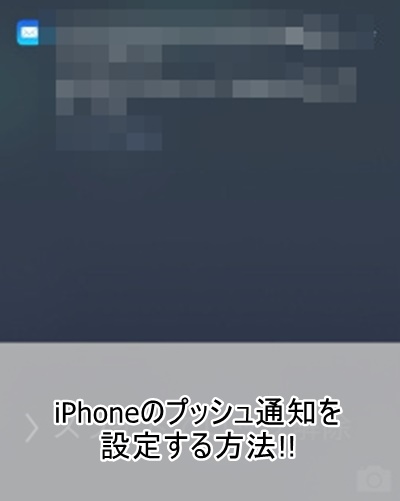
コメント
わかりやすくてよかったです(^。^)
これからもどんどんいろんな情報を配信していってください‼️(≧∇≦)